好压是一款功能全面的压缩软件,支持安全下载、自定义安装、无需解压即可连续查看图片、快速解压、创建带密码的压缩文件,并提供批量重命名、MD5校验、压缩包修复和虚拟光驱等实用工具,提升文件管理效率。
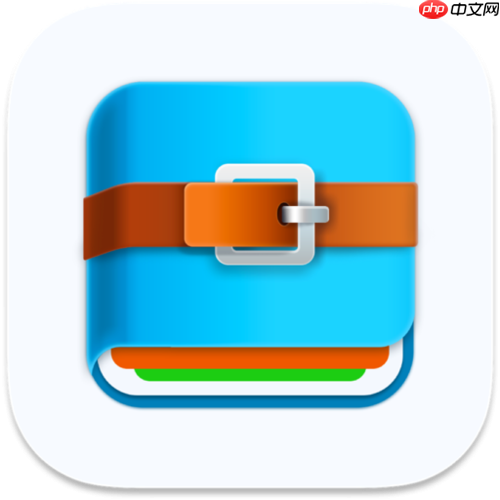
如果您需要在电脑上处理各种压缩文件,但缺乏一个高效且功能全面的工具,则可能是由于缺少一款像好压这样的专业压缩软件。以下是关于好压压缩软件的下载、安装及核心功能使用的详细指南:
为确保软件来源的安全与纯净,应从官方网站或可信平台获取安装包,避免捆绑其他不必要的程序。
1、访问好压的官方下载页面或知名软件下载站点。
2、查找适用于Windows系统的电脑版安装包,确认版本信息无误后点击下载。
3、下载完成后,检查文件完整性,确保未被修改或损坏。
正确的安装步骤能确保软件完整运行,并可根据个人需求自定义设置,避免安装不需要的附加组件。
1、双击下载好的.exe安装文件,启动安装向导。
2、阅读软件许可协议,若无异议则点击【下一步】继续。
3、选择安装路径,可点击【浏览】按钮自定义安装位置。
4、在附加选项界面,务必取消勾选“安装2345看图王”等捆绑软件,防止安装非必要程序。
5、确认设置无误后,点击【安装】按钮开始安装过程。
6、等待安装进度完成,关闭安装向导,此时软件已准备就绪。
该功能允许用户无需解压即可快速浏览压缩包内的图片内容,提升查看效率。
1、打开好压软件,定位并双击包含图片的压缩文件。
2、在文件列表中找到任意一张图片格式的文件(如.jpg、.png)。
3、双击该图片,软件将自动加载并显示压缩包内所有支持的图像文件。
4、使用界面提供的翻页按钮或键盘方向键进行图片切换浏览。
通过集成的解压功能,用户可以将压缩包中的内容提取到指定目录,便于后续使用。
1、在文件管理器中右键点击目标压缩文件。
2、在弹出的右键菜单中选择【解压到当前文件夹】以快速释放文件。
3、若需指定路径,选择【解压文件】选项,在新窗口中设置目标文件夹。
4、根据需要勾选是否覆盖同名文件、保留原有目录结构等参数。
5、点击【确定】开始解压,进度条将显示处理状态直至完成。
为敏感数据添加密码保护,可有效防止未经授权的访问,保障信息安全。
1、在好压主界面点击【添加】或【新建压缩文件】按钮。
2、在弹出的窗口中添加需要压缩的文件或文件夹。
3、点击【密码】标签,进入加密设置区域。
4、输入想要设置的密码,并在确认栏再次输入以验证。
5、建议同时勾选“加密文件名”选项以增强安全性。
6、设置完成后点击【确定】,随后输入压缩包名称并保存。
内置的多种辅助工具能够帮助用户更高效地管理和维护压缩文件及相关数据。
1、在软件主界面找到并点击【工具箱】或类似功能入口。
2、选择所需工具,例如【批量文件重命名】用于统一修改多个文件名称。
3、使用【MD5校验】功能验证文件完整性,确保传输过程中未发生损坏。
4、通过【压缩包修复】尝试恢复部分受损的压缩文件数据。
5、启用【虚拟光驱】功能,可将.iso等镜像文件挂载为驱动器直接读取。
以上就是好压压缩软件电脑版下载_好压软件安装步骤及压缩功能使用教程的详细内容,更多请关注php中文网其它相关文章!

每个人都需要一台速度更快、更稳定的 PC。随着时间的推移,垃圾文件、旧注册表数据和不必要的后台进程会占用资源并降低性能。幸运的是,许多工具可以让 Windows 保持平稳运行。

Copyright 2014-2025 https://www.php.cn/ All Rights Reserved | php.cn | 湘ICP备2023035733号